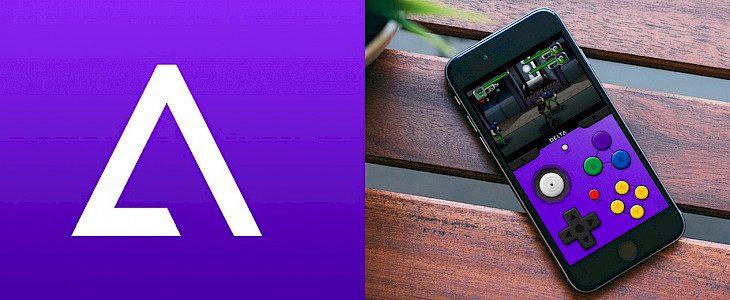じつはあなたのiPhoneにエミュレータをインストールすることができます!
しかもiPhoneを脱獄することなく、これまでに作られた最も人気のあるビデオゲームのいくつかをプレイすることができます。
今回は【iosエミュレーター【Delta Emulator】にスキン・外観をカスタマイズする設定/やり方】を紹介します!
ページコンテンツ
Delta Emulatorとは??
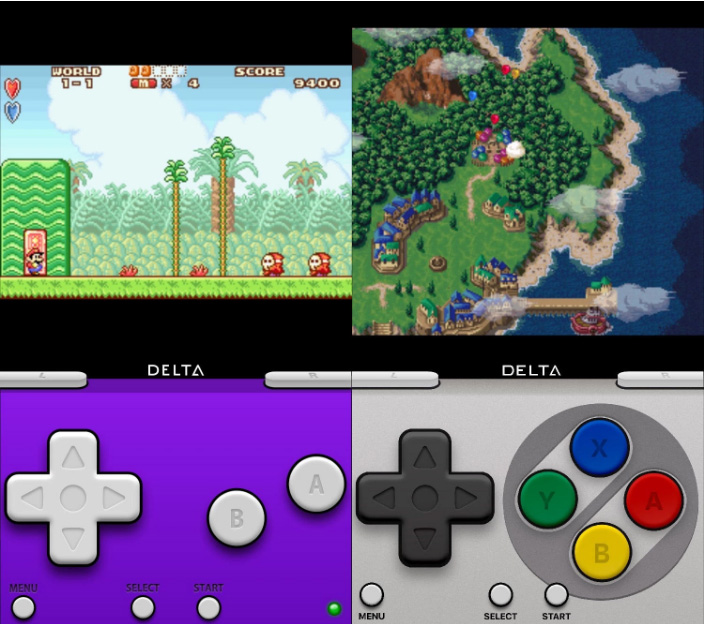
「DELTA」は、DELTAのみで複数のゲーム機をエミュレートできるマルチエミュレータ!!
↑導入・ダウンロードのやり方はこちら
デルタエミュレータスキンのインストール方法
①メインメニューを開き、設定をタップします。
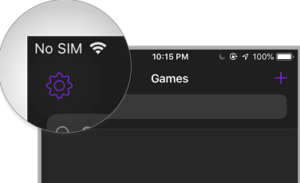
②Controller Skinsに移動し、PortraitまたはLandscapeをタップします。
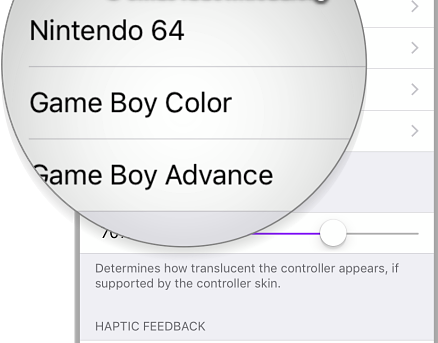
これは、変更するスキンによって異なります。
③新しいメニューが表示されます。[ 横]または[ 縦]をタップして、目的のスキンをタップします。
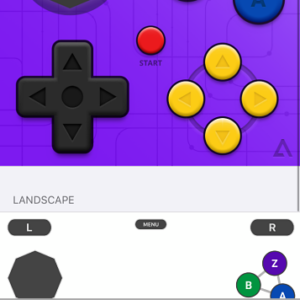
これはいつでも行うことができます。
スキンを追加する方法・やり方
方法1:
①iPhoneまたはiPadでブラウザを開きます
②DeltaスキンのWebサイト(下)を見つけ、選択したスキンをダウンロードします
③ファイルを見つけて右クリックし、[プログラムから開く]を選択します。
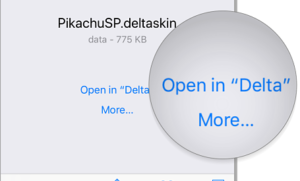
④Deltaをタップすると、Deltaのスキンセクションに表示されます。
⑤互換性のある各コントローラーの下にスキンが見つかります
方法2
①DeltaスキンのWebサイトにアクセスして、.deltaskinファイルをダウンロードします。
②デバイスをPCに接続してiTunesを開く
③デバイスをクリックし、[アプリ]をクリックします
④[ファイル共有]をクリックし、次に[デルタ]をクリックして、必要なスキンにドラッグします。
方法3:
①メイン画面の右側にあるプラスボタンをタップして、Deltaでアプリ内ブラウザーを開きます
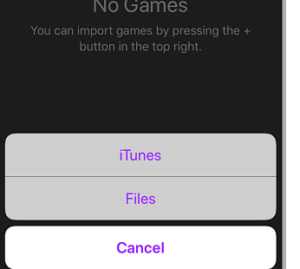
②ファイルをタップし、DeltaスキンのWebサイトを見つけてスキンを見つけます
③ダウンロードすると、Deltaのスキン選択ビューに表示されます
④スキン選択ビューを開き、アイコンをタップします
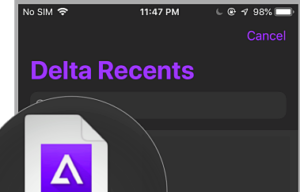
⑤開いたリストから必要なスキンをタップすると、ダウンロードされます
今後のアップデートでは、別の方法が追加される可能性があります。
Delta Emulator Skinsをダウンロード
Gameboy Advanceスキン

ゲームボーイカラースキン
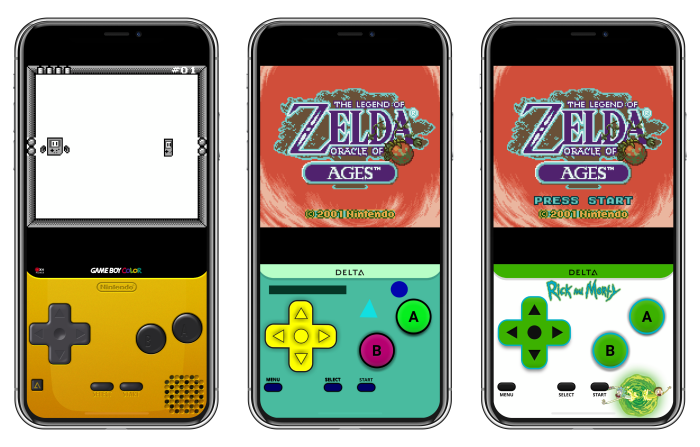
Nintendo 64スキン
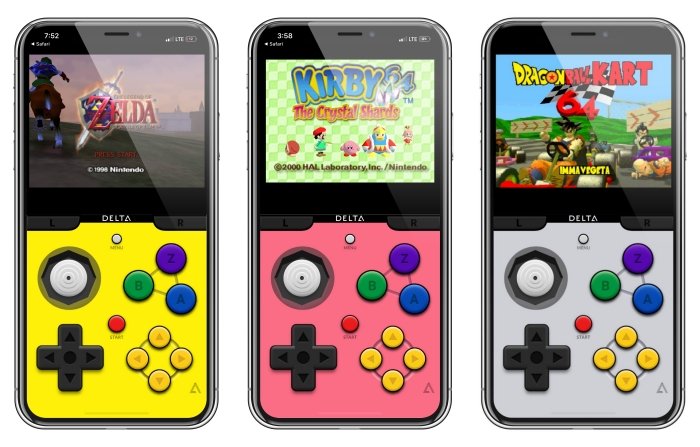
SNESスキン
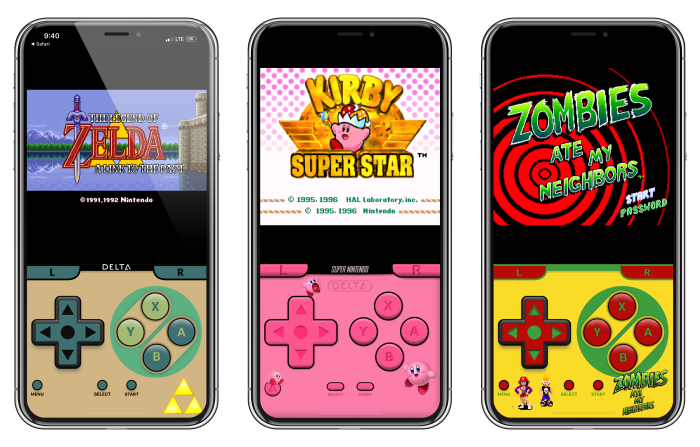
NESスキン
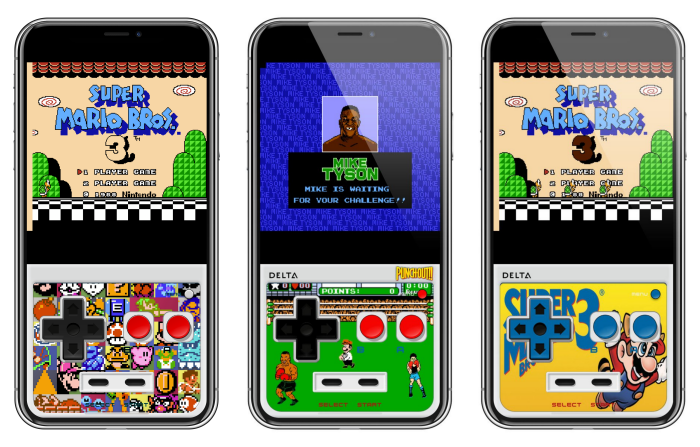
Sega Emulatorスキン
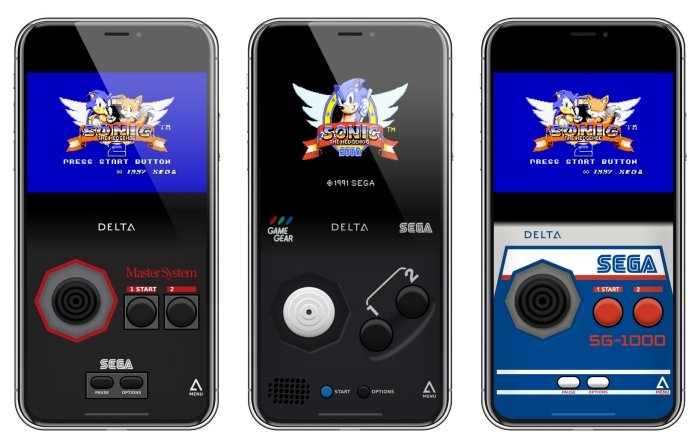
コントローラスキンの不透明度の設定
①メインメニューを開き、上部にある歯車をタップします。
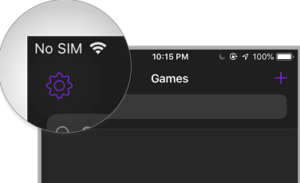
②[コントローラの不透明度]に移動し、スライダをスライドして不透明度を変更します。
③カスタムスキンは不透明度をサポートしている必要があります。
以外の場合は機能しません。すべてのデフォルトのスキンで機能します。
まとめ
今回は【iPhoneでGBA・SNES・DS・NESを楽しめるiosエミュレーター【Delta Emulator】の使い方・設定・導入のまとめの紹介でした。
またエミュレーターにはさまざまなゲーム機エミュがございます!
ファミコンから最新機種のswitchなどが開発されていますので
下記の記事を参考に好みのゲーム機エミュを導入してみましょう!!
↑こちらからゲームエミュの設定・使い方の一覧をまとめています